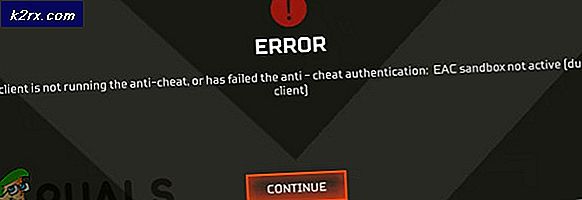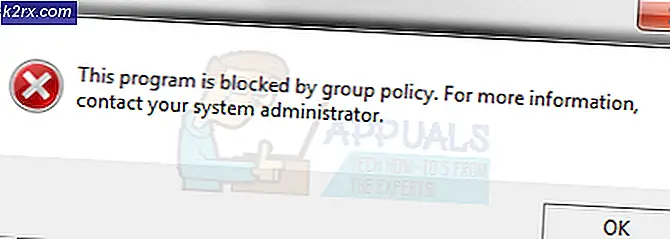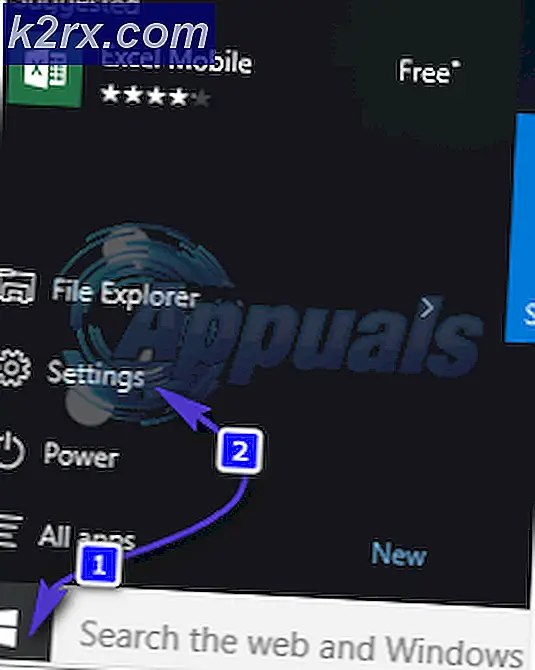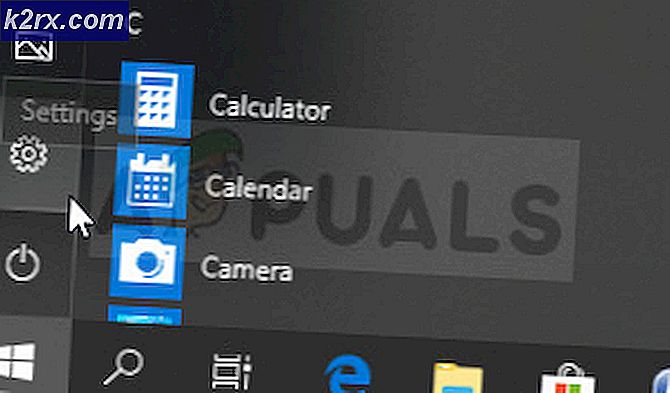Igfxtray.exe là gì và tại sao nó chạy khi khởi động?
igfxTray.exe là một thành phần phần mềm được phát triển bởi Tập đoàn Intel cho mô-đun Intel Common User Interface. Quá trình này xuất hiện trên máy tính của bạn như là một phần của Trình điều khiển tốc độ truyền thông đồ họa được vận chuyển cùng với card đồ họa NVIDIA và trình điều khiển Windows cho Intel. Nó hiển thị một biểu tượng trong khay thông báo trên thanh tác vụ của bạn thông qua đó bất kỳ người dùng nào cũng có thể truy cập cấu hình Intel Graphics.
igfxTray là viết tắt của I ntel G ra ph ic s Biểu tượng khay hệ thống trợ giúp
Có nhiều người dùng báo cáo rằng một hộp thoại của igfxTray luôn sinh ra khi khởi động hệ thống trong khi cũng nhắc nhở một cảnh báo bảo mật. Nó không quan trọng cho dù bạn chọn Run hoặc Cancel; cảnh báo sẽ sinh ra lần nữa khi bạn khởi động máy tính lần sau. Mặc dù ứng dụng này là một quá trình hợp pháp của Giao diện người dùng chung của Intel®, nhưng nó xung đột với hệ thống của bạn và có thể chứng minh là một mối phiền toái thực sự.
Làm thế nào để kiểm tra nếu igfxTray là xác thực?
Có một số ứng dụng phần mềm độc hại và vi-rút tự ngụy trang dưới tên và poke xung quanh máy tính của bạn gây hại. Bạn có thể dễ dàng kiểm tra xem quá trình này có hợp pháp hay không bằng cách sử dụng hai lần kiểm tra; nó phải nằm trong thư mục hệ thống chính xác và nó phải có chữ ký số đã được xác minh.
- Nhấp chuột phải vào ứng dụng trong trình quản lý tác vụ và chọn Thuộc tính .
- Trong tab Chung, kiểm tra xem vị trí của tệp thực thi có phải là C: \ Windows \ System32 hay không . Địa điểm là một trong những điều chính mà cho đi một chương trình giả mạo.
- Sau khi xác minh vị trí, chọn tab Chữ ký số . Ở đây tất cả các chữ ký sẽ có mặt đối với người mà đơn đăng ký của bạn được ký. Bạn có thể xem chi tiết chữ ký bằng cách nhấp vào Chi tiết sau khi chọn một chữ ký.
Nếu ứng dụng đã vượt qua cả hai kiểm tra, điều đó có nghĩa đó là một quy trình hợp pháp và không gây hại cho máy tính của bạn.
Phương pháp 1: Loại trừ quá trình sử dụng Windows Defender
Nếu bạn nhận được một cảnh báo nhắc nhở bất cứ khi nào bạn khởi động máy tính của bạn, bạn có thể loại trừ igfxTray.exe bằng cách sử dụng cửa sổ Loại trừ hiện diện trong Windows Defender. Điều này sẽ tự động đặt quá trình vào danh sách an toàn và bỏ qua nó bất cứ khi nào nó quét máy tính của bạn.
Lưu ý: Bạn chỉ nên thực hiện thao tác này nếu bạn chắc chắn 100% rằng quy trình này là hợp pháp và không chứa bất kỳ loại phần mềm độc hại hoặc phần mềm diệt vi-rút nào. Nếu bạn loại trừ một quá trình có hại, bạn gián tiếp cấp cho nó toàn quyền truy cập vào máy tính của bạn.
- Nhấn Windows + S, gõ Windows Defender Settings trong hộp thoại và mở ứng dụng trả về kết quả.
- Nhấp vào Mở Windows Defender Security Center hiện bên dưới tiêu đề.
- Nhấp vào biểu tượng bánh răng có ở phía dưới cùng bên trái của màn hình và sau đó nhấn Cài đặt bảo vệ chống vi-rút và đe dọa .
- Trong tiêu đề Loại trừ, nhấp vào Thêm hoặc loại bỏ loại trừ .
- Trước khi thêm loại trừ, hãy chắc chắn rằng quá trình này thực sự có mặt trong C: \ Windows \ System32 \ igfxTray.exe .
- Nhấp vào Thêm loại trừ và chọn Quy trình .
- Có một số cách mà bạn có thể loại trừ một quy trình. Bạn có thể sử dụng tên đường dẫn đầy đủ, chỉ cần tên của quá trình hoặc đặt một ngôi sao trong không gian mở rộng của chương trình. Sau khi thêm tiện ích, hãy khởi động lại máy tính của bạn và kiểm tra xem sự cố đã giải quyết chưa.
Phương pháp 2: Sử dụng cấu hình hệ thống
Nếu vấn đề không giải quyết bằng cách sử dụng phương pháp đầu tiên, bạn nên kiểm tra xem bạn có thể vô hiệu hóa dịch vụ bằng cách sử dụng cấu hình hệ thống hay không. Cấu hình hệ thống chứa một tab Startup chứa tất cả các tiến trình chạy lúc khởi động.
- Nhấn Windows + R, gõ msconfig vào hộp thoại và nhấn Enter.
- Chọn tab khởi động và bỏ chọn IgfxTray bên dưới IntelCorp hoặc Intel. Có rất nhiều mục trong Intel nhưng nếu bạn giữ chuột trên mỗi mục, bạn sẽ thấy quá trình này dễ dàng. Bạn cũng có thể kiểm tra lệnh để tìm từ khóa của quá trình.
Phương pháp 3: Sử dụng Registry Editor
Nếu tất cả các phương pháp trên không thành công và hộp thoại vẫn xuất hiện mọi lúc, bạn có thể thử xóa mục đăng ký. Chúng tôi sẽ xóa mục nhập từ Chạy sẽ xóa mục nhập khỏi hoạt động; do đó buộc nó không bật nữa.
Lưu ý: Lưu ý rằng trình chỉnh sửa đăng ký là một công cụ rất mạnh. Việc xóa các khóa không chính xác có thể khiến máy tính của bạn không sử dụng được và gây ra các sự cố khác trong máy tính của bạn.
- Nhấn Windows + R, gõ regedit vào hộp thoại và nhấn Enter. Khi đã ở trong trình chỉnh sửa đăng ký, hãy điều hướng đến đường dẫn tệp sau:
HKLM \ Software \ Microsoft \ Windows \ CurrentVersion \ Run
- Bây giờ xóa mục C: \ WINDOWS \ system32 \ igfxpers.exe . Bằng cách xóa bằng Chạy, bạn sẽ đảm bảo rằng quá trình không tự khởi động khi máy tính của bạn khởi động.
- Khởi động lại máy tính của bạn và kiểm tra xem sự cố đã giải quyết chưa. Bạn có thể cần đặc quyền của quản trị viên để thực hiện giải pháp này.
Lưu ý: Nếu cả hai giải pháp không giải quyết được sự cố, bạn nên xem xét cài đặt lại trình điều khiển chính xác. Tìm kiếm trình điều khiển đồ họa Intel HD / UHD của bạn và xem trình điều khiển nào phù hợp với máy tính của bạn. Sau khi xác định trình điều khiển, hãy chuyển sang trình quản lý thiết bị và cập nhật tương ứng. Bạn cũng có thể cài đặt các trình điều khiển mặc định bằng cách gỡ cài đặt trình điều khiển và khởi động lại máy tính. Các trình điều khiển chứng khoán sẽ tự động cài đặt lại.
Mẹo CHUYÊN NGHIỆP: Nếu vấn đề xảy ra với máy tính của bạn hoặc máy tính xách tay / máy tính xách tay, bạn nên thử sử dụng phần mềm Reimage Plus có thể quét các kho lưu trữ và thay thế các tệp bị hỏng và bị thiếu. Điều này làm việc trong hầu hết các trường hợp, nơi vấn đề được bắt nguồn do một tham nhũng hệ thống. Bạn có thể tải xuống Reimage Plus bằng cách nhấp vào đây